DMS Dyreregistrering. Vejledning i brug af Dagligt overblik
|
|
|
- Tina Olsen
- 7 år siden
- Visninger:
Transkript
1 DMS Dyreregistrering Vejledning i brug af Dagligt overblik
2 Vejledning i brug af Dagligt overblik Dette hæfte er en vejledning i brug af Dagligt overblik i DMS Dyreregistrering. Med Dagligt overblik kan du nemt og enkelt foretage alle de nødvendige registreringer. Registreringsbillederne er forud fyldt med så mange oplysninger som muligt, så de fleste registreringer kan foretages med få klik. De rutinemæssige opgaver understøttes af en kalender med en række fleksible arbejdslister f.eks. til udpegning af dyr til afgoldning eller drægtighedsundersøgelse. Dyrene fra listen kan endvidere overføres til de relevante registreringsbilleder for at lette registreringsarbejdet. I hæftet er der skærmbilleder, hvor de forskellige funktioner i skærmbillederne er forklaret. Udgivet Oktober 2014 Redaktør Tryk Videncentret for Landbrug Videncentret for Landbrug Udgiver Videncentret for Landbrug, KvægIT, Support Se eller ring på
3 Indhold Registrering i Dagligt overblik... 4 Registrerer kælvning... 4 Registrer Indgang... 6 Registrer Omsætninger Levebrug, Slagtning, Aflivning, Død og Eksport7 Registrer Beh. Diag Registrer Beh. Øvrige... 9 Registrer Løbning Registrer Drægtighed Registrer Goldning Registrer Vejning Observationsdyr Repro-Fokus Køer(Ikke påbeg./påbegyndte) Repro-Fokus Kvier(Ikke påbeg./påbegyndte) Tjek og indberet omsætninger Dine registreringer matcher ikke modpartens Øvrige registreringer til gennemgang Faste opgaver Kalve til salg Flyt til Kviebesætning Flyt fra Kviebesætning Goldning Kælvningsafsnit Flyt køer Kælvningsafsnit Flyt kvier Drægt-/forundersøg Køer Drægt-/forundersøg Kvier OSR arbejdsliste Brug af Kriterier og Kolonner Arbejdslisten Løbende opgaver Brug af kriterier og kolonner i løbende opgaver Inseminør Klovbeskærer Udsætning Ko-kort Oversigt Afstamning
4 Registrering i Dagligt overblik Dagligt overblik finder du under Daglig styring. Øverst i billedet Dagligt overblik findes funktionerne til registrering. Registrerer kælvning Vælg dyrnummer fra listen Vælg dyr (køer med snarlig forventet kælvning)(1) eller tast dyrenummeret i feltet Mor dyrnr. Dags dato og næstkommende løbenummer er foreslået, men kan ændres enten med - / + knapperne (2) eller ved at skrive i felterne. 4
5 Vælg derefter køn, størrelse og forløb. Gem og ny for at gemme dine indtastninger og fortsætte med at registrere flere kælvninger. Gem og luk for at gemme dine indtastninger og komme til siden Dagligt overblik. Annuller og luk for at fjerne alle dine indtastninger og komme til siden Dagligt overblik (3). Hvis en ko får tvillinger kan dette markeres ved registrering af den første kalv(4). Når den første kalv er registreret(afslut med gem og ny) vil Mor dyrnr. automatisk fremkomme igen, og du kan derefter registrere endnu en kælvning. TIP: Har du mange køer stående, som er langt over forventet kælvning, anbefaler vi at få ajourført/registreret en negativ drægtighed på disse dyr. Markering for slagtekvie(5): Ved indberetning af kælvning bliver kalven oprettet som slagtekvie, når følgende er opfyldt: - Kalven er en kviekalv - Kalvens race er min. 50% kødkvæg - Besætningen er mælkeleverende Tyrkvier sættes standard til slagtekvier ved indberetning af kælvning. På Ko-kortet kan denne markering fjernes for det pågældende dyr. Seneste registreringer, kælvning Her vises de sidste 30 dages registrerede kælvninger. Du har også mulighed for at søge på tidligere registreringer ud fra kriterierne: Dyrnummer, dato og kalvenummer(6). Du kan åbne og ændre registreringen herfra. Rediger (7) åbner registreringen op, og du kan ændre den og gemme den på ny. Slet (8) her kan du slette en registrering helt. 5
6 Registrer Indgang Udfyld felterne. Hvis der er flere dyr med samme type indberetning, kan du udfylde felterne foroven (1) og udfylde alle linerne via Udfyld alle (2) Gem for at gemme dine indtastninger og blive i billedet. Gem og luk for at gemme dine indtastninger og komme til siden Dagligt overblik. Annuller og luk for at fjerne alle dine indtastninger og komme til siden Dagligt overblik (3). Seneste registreringer, indgang Her vises de sidste 30 dages registreringer. Du kan også søge på tidligere registreringer ud fra kriterierne: Dyrnummer, dato og afgangs- og modtagerbesætning(4). Du kan åbne og ændre registreringen herfra. Rediger (5) åbner registreringen op, og du kan ændre den og gemme den på ny. Slet (6) her kan du slette en registrering helt. 6
7 Registrer Omsætninger Levebrug, Slagtning, Aflivning, Død og Eksport Levebrug, Slagtning, Aflivning, Død, Eksport Udfyld felterne. Hvis der er flere dyr med samme type indberetning, kan du udfylde felterne foroven (1) og udfylde alle linerne via Udfyld alle (2). Gem for at gemme dine indtastninger og blive i billedet. Gem og luk for at gemme dine indtastninger og komme til siden Dagligt overblik. Annuller og luk for at fjerne alle dine indtastninger og komme til siden Dagligt overblik (3). HUSK: Hvis du flytter dyr inden for eget ejerskab, kan du nøjes med at registrere afgangen. Så dannes automatisk den modsvarende indgang i modtagerbesætningen. TIP: Hvis du skal registrere samme hændelse for mange dyr på én gang, vil du i mange tilfælde kunne bruge en arbejdsliste og spare meget tid. Se mere under Faste opgaver. Seneste registreringer, omsætning Her vises de sidste 30 dages registreringer for den type registrering du er inde på. Du kan også søge på tidligere registreringer ud fra relevante kriterier (4). Du kan åbne og ændre registreringen herfra. Rediger (5) åbner registreringen op, og du kan ændre den og gemme den på ny Slet (6) her kan du slette en registrering helt. 7
8 Registrer Beh. Diag Under Diagnose vil de mulige besætningsdiagnoser fremkomme. Vælg diagnosen, der skal bruges (1). Alt efter hvilken diagnose der vælges, vil det være muligt at tilvælge f.eks. kirtler (2). Medicintypen og mængde vil automatisk komme frem. Du har mulighed for at vælge Automatisk medicinregistrering (3). Automatisk medicinregistrering gør, at alle behandlinger bliver registreret automatisk, og du skal derfor ikke ind og godkende behandlingerne efter, de er udført. Gem og se/ret detaljer for at gemme dine indtastninger og se dem eller rette i dem. Gem og ny for at gemme dine indtastninger og fortsætte med at registrere flere behandlinger. Gem og luk for at gemme dine indtastninger og komme til siden Dagligt overblik. Annuller og luk for at fjerne alle dine indtastninger og komme til siden Dagligt overblik (4). Seneste behandlinger Her vises de sidste 30 dages registrerede behandlinger. Du kan også søge tidligere registreringer ud fra kriterierne: Dyrnummer, dato, sygdom og medicin (5). Du kan åbne og ændre registreringen herfra. Rediger (6) åbner registreringen op, og du kan ændre den og gemme den på ny. Slet (7) her kan du slette en registrering helt. 8
9 Registrer Beh. Øvrige Her kan du registrere behandlinger uden en besætningsdiagnose. Ved sygdom vil der automatisk fremkomme sygdomsforslag, når du begynder at skrive. Herefter skal du vælge en sygdom (1). På samme måde fungerer indtastningen af medicin (2). Angiv derefter Mængde (3). Hvis der er flere dyr med samme behandling, kan du skrive sygdommen her (4) og trykke Udfyld alle. Det samme gælder dato, medicin og mængde. Gem og ny for at gemme dine indtastninger og fortsætte med at registrere flere behandlinger. Gem og luk for at gemme dine indtastninger og komme til siden Dagligt overblik. Annuller og luk for at fjerne alle dine indtastninger og komme til siden Dagligt overblik (5). Seneste behandlinger Her vises de sidste 30 dages registrerede behandlinger. Du kan også søge på tidligere registreringer ud fra kriterierne: Dyrnummer, dato, sygdom og medicin (6). Du kan åbne og ændre registreringen herfra. Rediger (7) åbner registreringen op, og du kan ændre den og gemme den på ny. Slet (8) her kan du slette en registrering helt. 9
10 Registrer Inseminering Hvis du er ejerinseminør med egen sædspand, kan du registrere insemineringer Til højre kan du vælge et dyr fra insemineringslisten (1) eller du kan taste et dyrenummer (2). Derefter kan du vælge tyr på flere måder afhængig af, om du har en insemineringsplan, vælger fra din spand eller indtaster stambogsnummeret. Gem og ny for at gemme dine indtastninger og fortsætte med at registrere flere insemineringer. Gem og luk for at gemme dine indtastninger og komme til siden Dagligt overblik. Annuller og luk for at fjerne alle dine indtastninger og komme til siden Dagligt overblik (3). 10
11 Seneste registrerede insemineringer Her vises de sidste 30 dages registrerede insemineringer. Du kan også søge på tidligere registreringer ud fra kriterierne: Dyrnummer, dato og stamborgnummer (4). Du kan åbne og ændre registreringen herfra. Rediger (5) åbner registreringen op, og du kan ændre den og gemme den på ny. Slet (6) her kan du slette en registrering helt. Registrer Løbning Indtast dyrenumrene på de dyr, der er løbet. Hvis flere dyr er løbet i samme periode, og med samme tyr kan du bruge Udfyld alle (1) til at udfylde alle linjer med samme dato og tyr nummer. Ellers udfyldes startdato, slutdato og tyr nummer manuelt i felterne på linjen. Gem og ny for at gemme dine indtastninger og fortsætte med at registrere flere løbninger. Gem og luk for at gemme dine indtastninger og komme til siden Dagligt overblik. Annuller og luk for at fjerne alle dine indtastninger og komme til siden Dagligt overblik (2). Seneste registrerede løbninger Her vises de sidste 30 dages registrerede løbninger. Du kan også søge på tidligere registreringer ud fra kriterierne: Dyrnummer, dato og tyr nummer (3). Du har mulighed for at åbne og ændre registreringen herfra. Rediger (4) åbner registreringen op, og du kan ændre den og gemme den på ny. Slet (5) her kan du slette en registrering helt. 11
12 Registrer Drægtighed Indtast dyrenumrene på de dyr, der er blevet drægtighedsundersøgt. Hvis de er blevet undersøgt samme dag, kan du bruge Udfyld alle (1) til at udfylde alle linjer med samme dato. Vælg derefter koens drægtighedsstatus. Gem og ny for at gemme dine indtastninger og fortsætte med at registrere flere drægtigheder. Gem og luk for at gemme dine indtastninger og komme til siden Dagligt overblik. Annuller og luk for at fjerne alle dine indtastninger og komme til siden Dagligt overblik (2). Seneste registrerede drægtighedsundersøgelser Her vises de sidste 30 dages registrerede drægtighedsundersøgelser. Du kan også søge på tidligere registreringer ud fra kriterierne: Dyrnummer og dato (3). Du har mulighed for at åbne og ændre registreringen herfra. Rediger (4) åbner registreringen op, og du kan ændre den og gemme den på ny. Slet (5) her kan du slette en registrering helt. 12
13 Registrer Goldning Indtast dyrenumrene på de dyr, der skal goldes. Hvis de skal goldes samme dag, kan du bruge Udfyld alle (1) til at udfylde alle linjer med samme dato. Gem og ny for at gemme dine indtastninger og fortsætte med at registrere flere goldninger. Gem og luk for at gemme dine indtastninger og komme til siden Dagligt overblik. Annuller og luk for at fjerne alle dine indtastninger og komme til siden Dagligt overblik (2). Seneste registrerede goldninger Her vises de sidste 30 dages registrerede goldninger. Du kan også søge på tidligere registreringer ud fra kriterierne: Dyrnummer og dato (3). Du har mulighed for at åbne og ændre registreringen herfra. Rediger (4) åbner registreringen op, og du kan ændre den og gemme den på ny. Slet (5) her kan du slette en registrering helt. TIP: Under Faste opgaver ligger arbejdslisten Goldning Flyt til. Her kan du udvælge dyr til goldning ud fra relevante kriterier og overføre dem direkte til registrering af goldning. Så undgår du at skulle taste alle dyrenumrene. 13
14 Registrer Vejning Indtast dyrenumrene på de dyr, der er blevet vejet. Hvis flere dyr er blevet vejet samme dag, kan du bruge Udfyld alle (1) til at udfylde alle linjen med samme dato. Tast derefter dyrets vægt(2) og vælg vejetype(3) Gem og ny for at gemme dine indtastninger og fortsætte med at registrere flere vejninger. Gem og luk for at gemme dine indtastninger og komme til siden Dagligt overblik. Annuller og luk for at fjerne alle dine indtastninger og komme til siden Dagligt overblik (4). Seneste registrerede vejninger Her vises de sidste 30 dages registrerede vejninger. Du kan også søge på tidligere registreringer ud fra kriterierne: Dyrnummer, dato og vejetype(5). Du har mulighed for at åbne og ændre registreringen herfra. Rediger (6) åbner registreringen op, og du kan ændre den og gemme den på ny. Slet (7) her kan du slette en registrering helt. 14
15 Fokusdyr Dyr, der skal håndteres i dag vil stå under dette afsnit. Dagens Behandlinger Indeholder de dyr, der dags dato skal behandles ud fra en besætningsdiagnose Behandlinger i dag (1). Du kan vælge Udfør eller Slet registreringen (2). Hvis der ikke automatisk er mængde på via diagnosen, skal du først angive Mængde (3). Hvis registreringen ikke bliver indberettet på dagen, vil linjerne rykke ned og stå under afsnittet Manglende registreringer, seneste dage (4) Her kan indberetningerne udføres eller slettes som ovenfor (2). 15
16 Observationsdyr Her kan du se og håndtere de dyr, der er ført til observation ved hjælp af SmartKoen. Du kan se, hvad dyret er til observation for samt detaljer om det (1). Du har mulighed for at overføre dyret til en liste (2) eller slette det fra observationsdyr (3). Dyret vil være på observationslisten, indtil det overføres til en liste eller slettes
17 Repro-Fokus Køer(Ikke påbeg./påbegyndte) Repro-Fokus Kvier(Ikke påbeg./påbegyndte) Med disse lister får du overblikket over, om du er med reproduktionsmæssigt. Listerne er en moderne version af udskriften Ikke påbeg./påbeg. Du har mulighed for at tilpasse lister, så det kun er de køer der er relevante for dig der vises. Under kriterier og kolonner kan du tilpasse listen, og vælge hvilke dyr der skal medtages(1). Kriterier bestemmer hvilke køer/kvier, der medtages på listen. Kriterierne kan til/fravælges, eller de kan justeres fx start brunstobservation efter 40 dage. Du kan tilføje flere kriterier eller fjerne nogle (2). Kolonner angiver de oplysninger, der kommer med på listerne om den enkelte ko/kvie. Du kan tilføje flere kolonner eller fjerne nogle (3). Med pilene(4) kan du ændre rækkefølgen på de viste kolonner. Dog vil Dyr nr. altid stå længst til venstre. Når du har opsat din liste, kan du vælge Vis Repro-Fokus Køer/Kvier (5) og se resultatet af din liste. 17
18 Under fanen Vis Repro-Fokus Køer/Kvier(1), vil de køer/kvier som passer til de opstillede kriterier fremgå. Her har du mulighed for at markere de køer(2), som du vil udskrive eller overføre(3). Tip: Ved at klikke på en kolonneoverskrift, kan du sortere listen efter denne oplysning(4) 18
19 Aktuelt Her kan du godkende de omsætninger, som modtager/afsender har indberettet, men som du endnu ikke selv har fået indberettet. Yderligere kan du se de omsætninger, hvor dine registreringer ikke matcher modpartens. Du vil her kunne se hvilke dyr, det drejer sig om, og du har mulighed for at flytte disse dyr over i det relevante registreringsbillede uden, at du skal taste dyrnummeret ind. Du kan så hurtigt rette eventuelle fejlindtastninger. 19
20 Tjek og indberet omsætninger 2 1 Slagteri har registreret, Destruktion har registreret, Køber har registreret, Sælger har registreret tjek og indberet Her kan du godkende de omsætninger, som modtager/afsender har indberettet, men som du selv endnu ikke har fået indberettet. Her kan du markere de dyr, som skal registreres (1). De valgte dyr kan du overføre til registreringsbilledet for henholdsvis Død, Aflivet eller Levebrug (2) og gemme registreringen uden, du behøver taste dyrenumrene. Ved slagtning vil du komme direkte til registreringsbilledet for slagtning. Dine registreringer matcher ikke modpartens 2 1 Lars landmand 20
21 Sælger har ikke indberettet afgang, Køber har ikke indberettet indgang tjek afgang Du vil her kunne se de dyr, som du har registreret, men som modtager/afsender endnu ikke har registreret. Du har her mulighed for at markere dyr,(1) og overføre disse til registreringsbilledet indgang,(2) og rette i indberetningen, hvis der er lavet en fejl. Denne meddelelse kan også skyldes, at modtageren endnu ikke har indberettet. I dette tilfælde skal du ikke foretage dig noget. 2 1 Lars landmand Indkøbte dyr, forskel i dato, Solgte dyr, forskel i dato tjek indgangsdato Du kan her se de dyr, hvor modtager- og afgangsbesætning ikke har indberettet samme dato. Hvis du har skrevet forkert dato, kan du markere (1) og overføre (2) dyr til registreringsbilledet og derinde ændre datoen. Øvrige registreringer til gennemgang Lars landmand Indberetninger fra dyrlæge, indberetninger fra slagteri Her kan du se de fejl, som stammer fra dyrlægens eller slagteriets indberetninger. 21
22 Faste opgaver Under Faste opgaver er det muligt at danne forskellige lister, der skal hjælpe til de arbejdsopgaver, der er i stalden f.eks. udvælge dyr til drægtigheds- og forundersøgelser ud fra nogle kriterier, som dels er faste og dels kan sættes af dig selv. Du kan fjerne de lister, du ikke bruger, ved at lukke dem med krydset i højre hjørne af arbejdslistens navn. Krydset er kun synligt, når du fører musen over arbejdslisten. Du kan trække listen rundt med musen mellem dagene og placere den på den dag, du ønsker. Hvis du senere ønsker at tilføje en slettet liste, gøres det ved at vælge den under Tilføj+ (1), men kriterier og kolonner er stillet til standard, og du skal tilpasse den til din bedrift på ny. Du åbner listerne ved at dobbeltklikke på Arbejdslistens navn (2). TIP: Hvis du har flere besætninger, kan du have forskellige lister og forskellig opsætning af listerne på hver driftsenhed. Kalve til salg Du kan bruge listen til at få et overblik over hvor mange kalve, der aktuelt er klar til salg. Du kan udskrive listen og bruge den til at finde dyrene ud fra - eller maile den som en pdf fil til din slagtekalveproducent. Du kan vælge hvor gamle de tyrekalve og slagtekvier, der skal flyttes, skal være. Og du kan overføre de valgte tyrekalve og slagtekvier direkte til registrering, Levebrug. Flyt til Kviebesætning På arbejdslisten Flyt til Kviebesætning kan du ud fra alder og drægtighedsstatus udvælge kvier til flytning. Du kan udskrive listen og bruge den til at flytte dyrene ud fra. Derefter kan du overføre de valgte kvienumre direkte til registrering, Afgang. Flyt fra Kviebesætning På arbejdslisten Flyt fra Kviebesætning kan du ud fra alder og afstand til kælvning udvælge kvier til hjemtagning. Du kan udskrive listen og bruge den til at flytte dyrene ud fra. Derefter kan du overføre de valgte kvienumre direkte til registrering, Indgang. Goldning På arbejdslisten Goldning kan du udvælge hvilke køer, der skal goldes. Du kan udskrive listen 22
23 og bruge den til at flytte dyrene ud fra, som mange er vant til at gøre med udskriften Forventede kælvninger fra det gamle Dyreregistrering. Bagefter kan du overføre køerne direkte til registrering af Goldning, Goldbehandling eller Levebrug og undgå at taste dyrenumrene. Hvis der fra listen registreres en goldning på et dyr, vil dette dyr forblive på listen, så det derefter også er muligt at registrerer levebrug direkte fra arbejdslisten. Kælvningsafsnit Flyt køer Arbejdslisten Kælvningsafsnit Flyt køer er for dig, der har højdrægtige køer i et hold for sig. Her kan du vælge hvor mange dage, køerne skal være fra forventet kælvning og derefter få en udskrift over de køer, som skal flyttes. Kælvningsafsnit Flyt kvier Arbejdslisten Kælvningsafsnit Flyt kvier er for dig, der har højdrægtige kvier i et hold for sig. Her kan du vælge hvor mange dage, kvierne skal være fra forventet kælvning og derefter få en udskrift over de kvier, der skal flyttes. Drægt-/forundersøg Køer På arbejdslisten Drægt-/forundersøg Køer kan du opstille forskellige kriterier i forhold til drægtigheds- og forundersøgelse. Denne arbejdsliste kan hjælpe dig med at finde nogle af de samme dyr, som på Ikke på beg./på beg. listen fra det gamle Dyreregistrering. Kriteriet dage efter inseminering(dg.e.ins) beregnes ud fra både inseminering og ilægning. Drægt-/forundersøg Kvier På arbejdslisten Drægt-/forundersøg Kvier kan du opstille forskellige kriterier i forhold til drægtigheds- og forundersøgelse. Denne arbejdsliste vil kunne hjælpe dig med at finde nogle af de samme dyr, som på Ikke på beg./på beg listen fra det gamle Dyreregistrering. Under drægtighed(5) vil der fremkomme et?, hvis dyret er insemineret, men ikke drægtighedsundersøgt. OSR arbejdsliste På OSR arbejdslisten kan du få hjælp til at udvælge de dyr, som skal undersøges af dyrlægen. Du kan opsætte kriterier indenfor de forskellige undersøgelsesgrupper fx Nykælvere 5-19 dage efter kælvning og Nyfødte kalve 5-19 dage gamle. Du kan udskrive listen og bruge den til at finde dyrene ud fra. 23
24 Brug af Kriterier og Kolonner Du tilpasser listerne ved at dobbeltklikke på arbejdslistens navn og derefter vælge Kriterier og Kolonner (1) Kriterier bestemmer hvilke dyr, der bliver udvalgt til listen. Kriterierne kan til/fravælges, eller de kan justeres fx dage fra sidste inseminering. Du kan tilføje flere kriterier eller fjerne nogle (2). Kolonner angiver de oplysninger, der kommer med på listerne om det enkelte dyr. Du kan tilføje flere kolonner eller fjerne nogle (3). Med pilene,(4) kan du ændre rækkefølgen på de viste kolonner. Dog vil Dyr nr. altid stå længst til venstre. Når du har opsat din liste, kan du vælge Vis listen (5) og se resultatet af din liste. For at lukke listen og komme til siden Dagligt overblik - vælg X (6). 24
25 Arbejdslisten Listerne kan naturligvis bruges til at finde dyrene ud fra, men samtidig kan man overføre dyrene på listen til registreringsbillederne, så indtastningsarbejdet begrænses til ganske få klik for hele gruppen af dyr. Du kan udskrive listen eller overføre den til andre filtyper (1). OBS: Det er kun de dyr, der har et grønt flueben, der kommer med på dit print eller til registrering (2). TIP: For at til- eller fravælge flueben for alle dyrenumre, kan det øverste grønne kryds bruges (3). For de lister, der følges af en registrering, kan du overføre alle med grønt flueben direkte til det tilhørende registreringsbillede (4). I registreringsbilledet udfyldes de øvrige oplysninger, og på denne måde kan store mængder af registreringer foretages med meget få klik. Se også registreringsvejledning. TIP: Ved at klikke på et dyrenummer, åbnes Ko-kortet. Du kan sortere dyrene ud fra en anden kolonne end udgangspunktet ved at klikke på overskrifterne (5). VIGTIGT: Hvis du har arbejdslisten placeret på en tirsdag, men du åbner listen torsdag, vil listen indeholde de dyr, der opfyldte udvælgelseskriterierne tirsdag - og kun dem (Listedato) (6). For at lukke listen og komme til siden Dagligt overblik - vælg X (7)
26 Løbende opgaver Her kan du håndtere opgaver, som ikke ligger hver uge, men som alligevel er tilbagevendende fx Udsætterlisten og Klovbeskæringslisterne. Brug af kriterier og kolonner i løbende opgaver Her kan du håndtere opgaver, som ikke ligger hver uge, men som alligevel er en tilbagevendende opgave. Opsætning af listerne, så de passer til din bedrift, gøres ved at vælge listen og derefter Kriterier og Kolonner. 26
27 Kriterier bestemmer hvilke dyr, der bliver udvalgt til listen. Kriterierne kan til/fravælges, eller de kan justeres fx dage fra kælvning. Du kan tilføje flere kriterier eller fjerne nogle (1). Kolonner angiver de oplysninger, der kommer med på listerne om det enkelte dyr. Du kan tilføje flere kolonner eller fjerne nogle (2). Med pilene (3) kan du ændre rækkefølgen på de viste kolonner. Dog vil Dyr nr. altid stå længst til venstre. Når du har opsat din liste, kan du vælge Vis listen (4) og se resultatet af din liste. For at lukke listen og komme til siden Dagligt overblik vælg X (5). Inseminør På denne arbejdsliste kan du se de dyr, som via SmartKoen er blevet observeret i brunst og som derefter, via fokusdyr, er blevet overført til insemineringslisten. Du har derefter mulighed for at overføre dyr i brunst til registreringsbilledet for inseminering. Læs om opsætning af kriterier og kolonner under brug af kriterier og kolonner i løbende opgaver. Klovbeskærer Disse arbejdslister er til støtte ved valg af køer eller kvier til klovbeskæring. På DLBR.dk/it kan du læse en vejledning i, hvordan du opsætter arbejdslisten til klovbeskæring. Læs om opsætning af kriterier og kolonner under brug af kriterier og kolonner i løbende opgaver. 27
28 Udsætning Udsætterlisten er til støtte ved valg af udsætterkøer. Dyrene er sorteret, så de, der opfylder flest udsætterkriterier, står øverst. De udsætterkriterier, det enkelte dyr opfylder, er markeret med rødt (1). Under drægtighed(2) vil der fremkomme et?, hvis dyret er insemineret, men ikke drægtighedsundersøgt. TIP: Ved at klikke på et dyrenummer åbnes Ko-kortet. Du kan sortere dyrene efter andre kolonner end udgangspunktet ved at klikke på overskrifterne (3). Når du har valgt de dyr, der skal sendes til slagtning, kan du give dem et flueben (4) og få dem på listen til vognmanden og registrere slagtningen via indberetningsbilledet (5). Når du trykker på udskriftsikonet, har du også mulighed for at udskrive en liste med alle dyr. Læs om opsætning af kriterier og kolonner under brug af kriterier og kolonner i løbende opgaver. 28
29 Ko-kort På Ko-kortet kan du se oplysninger om det enkelte dyr. Vælg fane for at se forskellige oplysninger om dyret(1). På Ko-kortet har du også mulighed for at ændre status på en kvie(2). Læs mere om markering af slagtekvier her Ko-kortet får du frem ved at klikke på et dyrenummer fra en liste eller ved at søge på løbenummer i øverste højre hjørne i DMS Dyreregistrering i Dagligt overblik (3). 29
30 Oversigt Her kan du se oplysninger om koen. Stamoplysninger og grafisk fremstilling vedrørende koens sundhed, reproduktion og mælkeydelse de sidste 12 mdr. I DMS Dyreregistrering anvendes en ny og mere præcis model til beregning af koens laktationskurve. Her kan du læse mere om den nye laktationskurvemodel og hvordan den adskiller sig fra den gamle. Her er det muligt at give koen en udsættermarkering eller at genindsætte en ko, der har en udsættermarkering (1). Du kan også overføre koen til insemineringslisten eller klovbeskæringslisten. 30
31 Afstamning Her kan du se dyrets afstamning. Ved at klikke på + har du mulighed for at se indekstal på det enkelte dyr. 31
Vejledning til. KvikKoen
 Vejledning til KvikKoen KvikKoen, version 1.1 27.06.2006 Indholdsfortegnelse 1. Hvad er en PDA 3 2. Hvad kan KvikKoen 4 3. Hvordan bruges KvikKoen 5 4. Indberetning 6 5. Besætningslister 8 6. Generelt
Vejledning til KvikKoen KvikKoen, version 1.1 27.06.2006 Indholdsfortegnelse 1. Hvad er en PDA 3 2. Hvad kan KvikKoen 4 3. Hvordan bruges KvikKoen 5 4. Indberetning 6 5. Besætningslister 8 6. Generelt
Kom godt i gang med Dyreregistrering
 Kom godt i gang med Dyreregistrering Denne vejledning er tænkt som en hjælp til, at landmandsbrugere hurtigt kan komme i gang med Dyreregistrering. Derfor er kun de mest nødvendige funktioner beskrevet.
Kom godt i gang med Dyreregistrering Denne vejledning er tænkt som en hjælp til, at landmandsbrugere hurtigt kan komme i gang med Dyreregistrering. Derfor er kun de mest nødvendige funktioner beskrevet.
Brugervejledning til Dyreregistrering
 Brugervejledning til Dyreregistrering Dansk Kvæg 25. februar 2005 Brugervejledning til Dyreregistrering 1/13 Indledning Denne vejledning er tænkt som en hjælp til, at landmandsbrugere hurtigt kan komme
Brugervejledning til Dyreregistrering Dansk Kvæg 25. februar 2005 Brugervejledning til Dyreregistrering 1/13 Indledning Denne vejledning er tænkt som en hjælp til, at landmandsbrugere hurtigt kan komme
Kom godt i gang med Dyreregistrering
 Kom godt i gang med Dyreregistrering Denne vejledning er tænkt som en hjælp til, at landmandsbrugere hurtigt kan komme i gang med Dyreregistrering. Derfor er kun de mest nødvendige funktioner beskrevet.
Kom godt i gang med Dyreregistrering Denne vejledning er tænkt som en hjælp til, at landmandsbrugere hurtigt kan komme i gang med Dyreregistrering. Derfor er kun de mest nødvendige funktioner beskrevet.
Repro-fokus køer, brugervejledning
 Repro-fokus køer, brugervejledning Arbejdslisten Repro-fokus køer finder du i DMS under Daglig styring > Dagligt overblik > Fokusdyr > REPRO-FOKUS KØER Mål med arbejdslisten Repro-fokus køer Målet med
Repro-fokus køer, brugervejledning Arbejdslisten Repro-fokus køer finder du i DMS under Daglig styring > Dagligt overblik > Fokusdyr > REPRO-FOKUS KØER Mål med arbejdslisten Repro-fokus køer Målet med
Vejledning til landmænd. Sådan indberetter du. Obligatorisk SundhedsRådgivning (OSR) I Dyreregistrering
 Vejledning til landmænd Sådan indberetter du Obligatorisk SundhedsRådgivning (OSR) I Dyreregistrering Introduktion Indberetning af behandlinger og medicin i Dyreregistrering er nu gjort væsentlig nemmere.
Vejledning til landmænd Sådan indberetter du Obligatorisk SundhedsRådgivning (OSR) I Dyreregistrering Introduktion Indberetning af behandlinger og medicin i Dyreregistrering er nu gjort væsentlig nemmere.
Styr på produktionen i det daglige. Driftsleder Jens Kristiansen Specialkonsulenter Søs Ancker og Lars A. H. Nielsen, Videncentret for Landbrug, Kvæg
 Styr på produktionen i det daglige Driftsleder Jens Kristiansen Specialkonsulenter Søs Ancker og Lars A. H. Nielsen, Videncentret for Landbrug, Kvæg Disposition Beskrivelse af Nørgaard Den daglige overvågning
Styr på produktionen i det daglige Driftsleder Jens Kristiansen Specialkonsulenter Søs Ancker og Lars A. H. Nielsen, Videncentret for Landbrug, Kvæg Disposition Beskrivelse af Nørgaard Den daglige overvågning
Ud fra oplysningerne i >BEH Start<, dannes der automatisk de behandlinger der skal udføres ud fra dyrlægens indberetninger til Besætningsdiagnosen.
 Behandling start: Skal du starte en ny sygdomsbehandling, skal du bruge knappen >BEH. Start< til indberetning af egne behandlinger, samt knappen >SYGdom Medicin< til at lave genbehandlinger som dyrlægen
Behandling start: Skal du starte en ny sygdomsbehandling, skal du bruge knappen >BEH. Start< til indberetning af egne behandlinger, samt knappen >SYGdom Medicin< til at lave genbehandlinger som dyrlægen
Kom godt i gang med DLBR Webdyr
 Kom godt i gang med DLBR Webdyr Kom godt i gang med DLBR Webdyr Udgivet Februar 2011 Redaktør Tryk Videncentret for Landbrug Videncentret for Landbrug Udgiver Videncentret for Landbrug, KvægIT, 8740 5000
Kom godt i gang med DLBR Webdyr Kom godt i gang med DLBR Webdyr Udgivet Februar 2011 Redaktør Tryk Videncentret for Landbrug Videncentret for Landbrug Udgiver Videncentret for Landbrug, KvægIT, 8740 5000
Tjek at driftsenheden er korrekt opsat i Dyreregistrering: Ydelse:
 Tjek at driftsenheden er korrekt opsat i Dyreregistrering: - Er alle besætninger med i driftsenheden? o Hvis en besætning har været lukket og er åbnet igen, skal den tilføjes i driftsenheden på ny - Tjek
Tjek at driftsenheden er korrekt opsat i Dyreregistrering: - Er alle besætninger med i driftsenheden? o Hvis en besætning har været lukket og er åbnet igen, skal den tilføjes i driftsenheden på ny - Tjek
Repro-fokus kvier, brugervejledning
 Repro-fokus kvier, brugervejledning Arbejdslist Repro-fokus kvier finder du i DMS under Daglig styring > Dagligt overblik > Fokusdyr > REPRO-FOKUS KVIER Mål med arbejdslist Repro-fokus kvier Målet med
Repro-fokus kvier, brugervejledning Arbejdslist Repro-fokus kvier finder du i DMS under Daglig styring > Dagligt overblik > Fokusdyr > REPRO-FOKUS KVIER Mål med arbejdslist Repro-fokus kvier Målet med
Kom godt i gang med DLBR Foderbudget
 Kom godt i gang med DLBR Foderbudget Kom godt i gang med Foderbudget Dette hæfte er en introduktion til brugen af foderbudget. Foderbudgettet har til formål - med udgangspunkt i køernes og kviernes daglige
Kom godt i gang med DLBR Foderbudget Kom godt i gang med Foderbudget Dette hæfte er en introduktion til brugen af foderbudget. Foderbudgettet har til formål - med udgangspunkt i køernes og kviernes daglige
Kom godt i gang med DLBR Produktionsbudget
 Kom godt i gang med DLBR Produktionsbudget Kom godt i gang med Produktionsbudgettet Dette hæfte er en introduktion til produktionsbudgettet. Produktionsbudgettet er det faglige og tekniske grundlag for
Kom godt i gang med DLBR Produktionsbudget Kom godt i gang med Produktionsbudgettet Dette hæfte er en introduktion til produktionsbudgettet. Produktionsbudgettet er det faglige og tekniske grundlag for
Kom godt i gang med DLBR NorFor Foderplan - Malkekøer
 Kom godt i gang med DLBR NorFor Foderplan - Malkekøer Kom godt i gang med DLBR NorFor Foderplan, Malkekøer Dette hæfte er en introduktion til foderplanlægning i DLBR NorFor Foderplan. Med DLBR NorFor får
Kom godt i gang med DLBR NorFor Foderplan - Malkekøer Kom godt i gang med DLBR NorFor Foderplan, Malkekøer Dette hæfte er en introduktion til foderplanlægning i DLBR NorFor Foderplan. Med DLBR NorFor får
Klovbeskæringslister
 Klovbeskæringslister Klovbeskæringslisterne virker kun hvis du eller din klovbeskærer registrerer klovbeskæringer. Når der er registreret, kan listerne bruges til at finde dyr til beskæring, fordi dyrene
Klovbeskæringslister Klovbeskæringslisterne virker kun hvis du eller din klovbeskærer registrerer klovbeskæringer. Når der er registreret, kan listerne bruges til at finde dyr til beskæring, fordi dyrene
Faglige regler og beregningsprocedurer ved beregning af reproduktionsnøgletal i DMS Dyreregistrering
 8. marts 2018 Faglige regler og beregningsprocedurer ved beregning af reproduktionsnøgletal i DMS Dyreregistrering Dokumentationen er en samlet beskrivelse af, hvordan reproduktionsnøgletallene i DMS beregnes.
8. marts 2018 Faglige regler og beregningsprocedurer ved beregning af reproduktionsnøgletal i DMS Dyreregistrering Dokumentationen er en samlet beskrivelse af, hvordan reproduktionsnøgletallene i DMS beregnes.
Det er i dag ikke muligt som landmandsbruger at registrere højde på dyret. Krydshøjde skal tilføjes som en mulighed f.eks. i dette billede.
 Notat SEGES P/S Kvæg Kravspecifikation, registrering og enkeltdyrslister Ansvarlig SANC/LAN Redigeret 18-08-16 Projekt: Økonomisk optimal produktion af kælvekvier Side 1 af 7 Kravspecifikation vedr. registreringsfelter
Notat SEGES P/S Kvæg Kravspecifikation, registrering og enkeltdyrslister Ansvarlig SANC/LAN Redigeret 18-08-16 Projekt: Økonomisk optimal produktion af kælvekvier Side 1 af 7 Kravspecifikation vedr. registreringsfelter
Kom godt i gang med KvikKoen version 2.0
 Kom godt i gang med KvikKoen version 2.0 Denne vejledning giver en introduktion til KvikKoen, som er udviklet i samarbejde mellem Dansire og Dansk Kvæg. Vejledningen er tænkt som en hjælp til både øvede
Kom godt i gang med KvikKoen version 2.0 Denne vejledning giver en introduktion til KvikKoen, som er udviklet i samarbejde mellem Dansire og Dansk Kvæg. Vejledningen er tænkt som en hjælp til både øvede
Brugervejledning - ReproDagsliste
 Brugervejledning - ReproDagsliste ReproDagsliste er udviklet som redskab til at systematisere det daglige reproduktionsarbejde i besætningen. Der er lagt vægt på en stor grad af fleksibilitet i udskriften,
Brugervejledning - ReproDagsliste ReproDagsliste er udviklet som redskab til at systematisere det daglige reproduktionsarbejde i besætningen. Der er lagt vægt på en stor grad af fleksibilitet i udskriften,
Kom godt i gang med DLBR Prognose
 Kom godt i gang med DLBR Prognose Kom godt i gang med DLBR Prognose Dette hæfte er en introduktion til prognoseværktøjet. Prognoseværktøjet er beregnet til, på grundlag af registreringer på Kvægdatabasen,
Kom godt i gang med DLBR Prognose Kom godt i gang med DLBR Prognose Dette hæfte er en introduktion til prognoseværktøjet. Prognoseværktøjet er beregnet til, på grundlag af registreringer på Kvægdatabasen,
Introduktion til Bedriftsbegrebet
 Introduktion til Bedriftsbegrebet Det er vigtigt at du læser dette dokument grundigt inden du anvender DMS! Udgivet September 2011 Redaktør Tryk Videncentret for Landbrug Videncentret for Landbrug Udgiver
Introduktion til Bedriftsbegrebet Det er vigtigt at du læser dette dokument grundigt inden du anvender DMS! Udgivet September 2011 Redaktør Tryk Videncentret for Landbrug Videncentret for Landbrug Udgiver
Kom godt i gang med DLBR NorFor Foderplan - Ungdyr
 Kom godt i gang med DLBR NorFor Foderplan - Ungdyr Kom godt i gang med DLBR NorFor Foderplan, Ungdyr Dette hæfte er en introduktion til foderplanlægning til ungdyr i DLBR NorFor Foderstyring. Med DLBR
Kom godt i gang med DLBR NorFor Foderplan - Ungdyr Kom godt i gang med DLBR NorFor Foderplan, Ungdyr Dette hæfte er en introduktion til foderplanlægning til ungdyr i DLBR NorFor Foderstyring. Med DLBR
Projekt 2307 Økonomisk optimal produktion af kælvekvier
 Projekt 2307 Økonomisk optimal produktion af kælvekvier Arbejdspakke 4 Udvikling af udskrifter og værktøjer i DMS Lars A. H. Nielsen, Redigeret d. 9. dec. 2015 Notat på områder som bør dækkes af DMS Dyreregistrering
Projekt 2307 Økonomisk optimal produktion af kælvekvier Arbejdspakke 4 Udvikling af udskrifter og værktøjer i DMS Lars A. H. Nielsen, Redigeret d. 9. dec. 2015 Notat på områder som bør dækkes af DMS Dyreregistrering
Vejledning. til. Billedet Sundhed_V. Dyreregistrering
 Vejledning til Billedet Sundhed_V i Dyreregistrering Herunder Ny Sundhedsrådgivning Dansk Kvæg 3. januar 2006 Introduktion Nedenfor er beskrevet, hvordan fanerne generelt skal bruges, samt hvordan du som
Vejledning til Billedet Sundhed_V i Dyreregistrering Herunder Ny Sundhedsrådgivning Dansk Kvæg 3. januar 2006 Introduktion Nedenfor er beskrevet, hvordan fanerne generelt skal bruges, samt hvordan du som
Udpeg indsatsområder. Kapitel 2. Baggrund. Værktøjer. Kommunikation
 Kapitel 2 Udpeg indsatsområder Baggrund Når man googler ordet indsatsområde, dukker der 328.000 dokumenter frem, som dækker alt mellem himmel og jord! Tænk hvis alle målene for disse indsatsområder er
Kapitel 2 Udpeg indsatsområder Baggrund Når man googler ordet indsatsområde, dukker der 328.000 dokumenter frem, som dækker alt mellem himmel og jord! Tænk hvis alle målene for disse indsatsområder er
GOD LEDELSE OG GODE PRODUKTIONSRESULTATER BRUG AF DMS VÆRKTØJER PÅ TAVLEMØDER
 GOD LEDELSE OG GODE PRODUKTIONSRESULTATER BRUG AF DMS VÆRKTØJER PÅ TAVLEMØDER TAVLEMØDE Tavlemøder kan bestå af enten weekplanner og/eller forbedringstavle. WEEKPLANNER FORBEDRINGSTAVLE Struktur ved det
GOD LEDELSE OG GODE PRODUKTIONSRESULTATER BRUG AF DMS VÆRKTØJER PÅ TAVLEMØDER TAVLEMØDE Tavlemøder kan bestå af enten weekplanner og/eller forbedringstavle. WEEKPLANNER FORBEDRINGSTAVLE Struktur ved det
DB Tjek Slagtekalv. Arbejdsgangen
 DB Tjek Slagtekalv Indhold DB Tjek Slagtekalv... 1 Arbejdsgangen... 1 Fanen OMSÆTNINGER... 2 INDGANG... 3 LEVEBRUG... 4 SLAGTNING... 5 DØD... 6 OPDATERING FRA KVÆGDATABASEN... 6 Fanen STATUSPRISER... 8
DB Tjek Slagtekalv Indhold DB Tjek Slagtekalv... 1 Arbejdsgangen... 1 Fanen OMSÆTNINGER... 2 INDGANG... 3 LEVEBRUG... 4 SLAGTNING... 5 DØD... 6 OPDATERING FRA KVÆGDATABASEN... 6 Fanen STATUSPRISER... 8
Klovbeskæringslister. Se side 2. Se side 3. Se side 4. Se side 5. Se side 6. Se side 7. Se side 8. Se side 9
 Klovbeskæringslister Klovbeskæringslisterne virker kun hvis du eller din klovbeskærer registrerer klovbeskæringer. Når der er registreret, kan listerne bruges til at finde dyr til beskæring, fordi dyrene
Klovbeskæringslister Klovbeskæringslisterne virker kun hvis du eller din klovbeskærer registrerer klovbeskæringer. Når der er registreret, kan listerne bruges til at finde dyr til beskæring, fordi dyrene
Kom godt i gang med DLBR Nøgletalstjek
 Kom godt i gang med DLBR Nøgletalstjek DLBR KvægIT - DMS Kort beskrivelse Udgivet Februar 2014 Redaktør Tryk Videncentret for Landbrug Videncentret for Landbrug Udgiver Videncentret for Landbrug, KvægIT,
Kom godt i gang med DLBR Nøgletalstjek DLBR KvægIT - DMS Kort beskrivelse Udgivet Februar 2014 Redaktør Tryk Videncentret for Landbrug Videncentret for Landbrug Udgiver Videncentret for Landbrug, KvægIT,
Vejledning til Foderplan for Kødkvæg i DMS Dyreregistrering
 Vejledning til Foderplan for Kødkvæg i DMS Dyreregistrering Indhold Vejledning til Foderplan for Kødkvæg i DMS Dyreregistrering... 1 Opstart af Foderplan... 2 Opret en Foderplan... 3 Fanen Dyre og Grundoplysninger...
Vejledning til Foderplan for Kødkvæg i DMS Dyreregistrering Indhold Vejledning til Foderplan for Kødkvæg i DMS Dyreregistrering... 1 Opstart af Foderplan... 2 Opret en Foderplan... 3 Fanen Dyre og Grundoplysninger...
Kom godt i gang med DLBR Analyseudskrifter
 Kom godt i gang med DLBR Analyseudskrifter DLBR KvægIT - DMS Kort beskrivelse Udgivet Februar 2014 Redaktør Tryk Videncentret for Landbrug Videncentret for Landbrug Udgiver Videncentret for Landbrug, KvægIT,
Kom godt i gang med DLBR Analyseudskrifter DLBR KvægIT - DMS Kort beskrivelse Udgivet Februar 2014 Redaktør Tryk Videncentret for Landbrug Videncentret for Landbrug Udgiver Videncentret for Landbrug, KvægIT,
Vejledning til: Funktioner i WinSvin som kan bruges i forbindelse med egenkontrol.
 Vejledning til: Funktioner i WinSvin som kan bruges i forbindelse med egenkontrol. 1. Medicinregistrering WinSvin kan registrere medicinske behandlinger, genordinere medicin, beregne restmængde og udskrive
Vejledning til: Funktioner i WinSvin som kan bruges i forbindelse med egenkontrol. 1. Medicinregistrering WinSvin kan registrere medicinske behandlinger, genordinere medicin, beregne restmængde og udskrive
Regler for indberetning til CHR. Frivillige oplysninger
 Staldregistreringsskema Denne blok kan anvendes både til lovpligtig registrering af kvæg i det offentlige Centralt Husdyrbrugsregister (CHR) og til frivillig registrering af øvrige oplysninger (f. eks.
Staldregistreringsskema Denne blok kan anvendes både til lovpligtig registrering af kvæg i det offentlige Centralt Husdyrbrugsregister (CHR) og til frivillig registrering af øvrige oplysninger (f. eks.
UDSKRIFTER / NØGLETAL I DMS FORSLAG Udfyldes før besætningsbesøg
 Vers. 1.0 Side 1/5 Udfyldes før besætningsbesøg EJER DATO BESÆTNINGER I DRIFTSENHED, CHR-NR. KONVENTIONEL BESØG FORETAGET AF ØKOLOG Kalve 0-2 mdr. / Kalve 2-6 mdr. / Kvier 6 mdr. - løbekvier Døde kalve
Vers. 1.0 Side 1/5 Udfyldes før besætningsbesøg EJER DATO BESÆTNINGER I DRIFTSENHED, CHR-NR. KONVENTIONEL BESØG FORETAGET AF ØKOLOG Kalve 0-2 mdr. / Kalve 2-6 mdr. / Kvier 6 mdr. - løbekvier Døde kalve
Kom godt i gang med Klovregistrering
 Kom godt i gang med Klovregistrering Kom godt i gang med Klovregistrering Denne vejledning giver en introduktion til Klovregistreringsprogrammet, som er udviklet af Dansk Kvæg i samråd med engagerede klovbeskærere.
Kom godt i gang med Klovregistrering Kom godt i gang med Klovregistrering Denne vejledning giver en introduktion til Klovregistreringsprogrammet, som er udviklet af Dansk Kvæg i samråd med engagerede klovbeskærere.
Vejledning til Foderplan for Malkekøer i DMS Dyreregistrering
 Vejledning til Foderplan for Malkekøer i DMS Dyreregistrering Indhold Vejledning til Foderplan for Malkekøer i DMS Dyreregistrering... 1 Opstart af Foderplan... 2 Opret en Foderplan... 3 Rediger foderplan...
Vejledning til Foderplan for Malkekøer i DMS Dyreregistrering Indhold Vejledning til Foderplan for Malkekøer i DMS Dyreregistrering... 1 Opstart af Foderplan... 2 Opret en Foderplan... 3 Rediger foderplan...
Kom godt i gang med DLBR Produktionsbudget
 Kom godt i gang med DLBR Produktionsbudget Kom godt i gang med Produktionsbudget Dette hæfte er en introduktion til produktionsbudgettet. Produktionsbudgettet er det faglige og tekniske grundlag for budgettering
Kom godt i gang med DLBR Produktionsbudget Kom godt i gang med Produktionsbudget Dette hæfte er en introduktion til produktionsbudgettet. Produktionsbudgettet er det faglige og tekniske grundlag for budgettering
Vejledning til dataudveksling mellem DMS Dyreregistrering og eksterne foderprogrammer
 Vejledning til dataudveksling mellem DMS Dyreregistrering og eksterne foderprogrammer Indhold Udlevering af Agri Business Id... 2 Dataudveksling kort og godt... 2 Opstart af Foderplan... 3 Opret en Foderplan...
Vejledning til dataudveksling mellem DMS Dyreregistrering og eksterne foderprogrammer Indhold Udlevering af Agri Business Id... 2 Dataudveksling kort og godt... 2 Opstart af Foderplan... 3 Opret en Foderplan...
Vejledning til håndtering af Trutestmalkedata
 Vejledning til håndtering af Trutestmalkedata Rettet d. 2/9-2003 Indhold Indhold... 2 Installationsvejledning... 3 Opsætning... 4 Indlæsning af besætningsdata i datahandleren... 4 Indlæsning af besætningsdata
Vejledning til håndtering af Trutestmalkedata Rettet d. 2/9-2003 Indhold Indhold... 2 Installationsvejledning... 3 Opsætning... 4 Indlæsning af besætningsdata i datahandleren... 4 Indlæsning af besætningsdata
Kom godt i gang med DLBR Mark Online
 Kom godt i gang med DLBR Mark Online DLBR Mark Online indeholder Markplan og Dyrkningsjournal. Markplan bruger du til at du oprette og redigere i bedriftens markplan, mens du bruger dyrkningsjournalen
Kom godt i gang med DLBR Mark Online DLBR Mark Online indeholder Markplan og Dyrkningsjournal. Markplan bruger du til at du oprette og redigere i bedriftens markplan, mens du bruger dyrkningsjournalen
Opgave 1. Linie Udskrift
 Opgave 1 Linie Udskrift Fanen Egen udskrift under Vejleder eller under Besætning Ved tryk på knappen Ny udskrift vises dette billedet. Ved klik på en af muligheder vælges pågældende udskriftstype. Hvis
Opgave 1 Linie Udskrift Fanen Egen udskrift under Vejleder eller under Besætning Ved tryk på knappen Ny udskrift vises dette billedet. Ved klik på en af muligheder vælges pågældende udskriftstype. Hvis
Tilmeldingssystem for Grupper til E2014 - The Vikings strike back
 Vejledning til tilmeldingssystem for Grupper til E2014 The Vikings strike back Side 1 af 14 Tilmeldingssystem for Grupper til E2014 - The Vikings strike back Denne vejledning kan bruges når en gruppe skal
Vejledning til tilmeldingssystem for Grupper til E2014 The Vikings strike back Side 1 af 14 Tilmeldingssystem for Grupper til E2014 - The Vikings strike back Denne vejledning kan bruges når en gruppe skal
FULLWOOD, Fusion Crystal
 FULLWOOD, Fusion Crystal Produktnavn Sælges som Fusion Crystal version 1.40. Sælges p.t. kun sammen med FULLWOOD Merlin automatiske malkesystemet. Her sælges det som et komplet modul. Krav til hardware/internet
FULLWOOD, Fusion Crystal Produktnavn Sælges som Fusion Crystal version 1.40. Sælges p.t. kun sammen med FULLWOOD Merlin automatiske malkesystemet. Her sælges det som et komplet modul. Krav til hardware/internet
Kvægets Reproduktion. Dansk Landbrugsrådgivning Landscentret 1.0
 Kvægets Reproduktion 1.0 Koens anatomi 1.2 Regulering af brunstcyklus 1.8 Brunstcyklus Koens brunstcyklus varer 21 dage (18-24) Inddeles i fire perioder: Forbrunst Brunst Efterbrunst Hvileperiode 1.3 Forbrunst
Kvægets Reproduktion 1.0 Koens anatomi 1.2 Regulering af brunstcyklus 1.8 Brunstcyklus Koens brunstcyklus varer 21 dage (18-24) Inddeles i fire perioder: Forbrunst Brunst Efterbrunst Hvileperiode 1.3 Forbrunst
Vejledning til Celletalslisten
 Vejledning til Celletalslisten Godt at vide Beregningen af infektionsgrupper Beregningen sker ud fra tærskelværdier og ændring i celletal fra kontrol til kontrol. Alle dyr med aktuelle celletal på listen
Vejledning til Celletalslisten Godt at vide Beregningen af infektionsgrupper Beregningen sker ud fra tærskelværdier og ændring i celletal fra kontrol til kontrol. Alle dyr med aktuelle celletal på listen
Figur 1. Udskrift efter behov: MPO findes under Analyser og lister i modulet Analyseudskrifter
 Hvor finder jeg Mælkeproduktionsopgørelsen i DMS Dyreregistrering? Fast bestilling Der dannes og gemmes automatisk en MPO efter hver ydelseskontrol i en besætning, helt som det har været hidtil. Den er
Hvor finder jeg Mælkeproduktionsopgørelsen i DMS Dyreregistrering? Fast bestilling Der dannes og gemmes automatisk en MPO efter hver ydelseskontrol i en besætning, helt som det har været hidtil. Den er
REFERENCEEJENDOMME I C&B
 Anvend referenceejendomme fra e-nettet til at underbygge din vurdering af ejendomme. Valgte referenceejendomme kan udskrives i en liste. INDHOLD Indledning 2 Søg efter referenceejendomme 3 Viderebehandling
Anvend referenceejendomme fra e-nettet til at underbygge din vurdering af ejendomme. Valgte referenceejendomme kan udskrives i en liste. INDHOLD Indledning 2 Søg efter referenceejendomme 3 Viderebehandling
Ø90 Råbalance - sådan - den økonomiske temperatur
 Ø90 Råbalance - sådan - den økonomiske temperatur DLBR Ø90 Råbalance den økonomiske temperatur Råbalancen er et værktøj til at tage den aktuelle driftsøkonomiske temperatur på en ejendom når som helst.
Ø90 Råbalance - sådan - den økonomiske temperatur DLBR Ø90 Råbalance den økonomiske temperatur Råbalancen er et værktøj til at tage den aktuelle driftsøkonomiske temperatur på en ejendom når som helst.
Hereford racen er en lukket stambog. v/ Anni Søndergaard, Nibe. 11.10.2011.
 Hereford racen er en lukket stambog. v/ Anni Søndergaard, Nibe. 11.10.2011. Denne artikel er en lille guide til opmærksomhedspunkter, når du læser en stamtavle på papir eller i Dyreregistrering, tiltænkt
Hereford racen er en lukket stambog. v/ Anni Søndergaard, Nibe. 11.10.2011. Denne artikel er en lille guide til opmærksomhedspunkter, når du læser en stamtavle på papir eller i Dyreregistrering, tiltænkt
Beskrivelse af produkter i ReproTjek
 Beskrivelse af produkter i ReproTjek ReproTjek består af ReproTjek - Basis plus nogle tilvalg. Tilvalgene er produkter, kvægbrugeren skal betale ekstra for, mens alle produkter under ReproTjek - Basis
Beskrivelse af produkter i ReproTjek ReproTjek består af ReproTjek - Basis plus nogle tilvalg. Tilvalgene er produkter, kvægbrugeren skal betale ekstra for, mens alle produkter under ReproTjek - Basis
Vejledning Lønindberetning. Opdateret 14. februar 2012
 Vejledning Lønindberetning Opdateret 14. februar 2012 Indhold Forudsætninger... 3 Indberetningsmappe... 3 TF-koder... 3 Lærernes aktiviteter... 4 Forud-oprettelse... 4 Bagud-oprettelse... 4 Indstillinger...
Vejledning Lønindberetning Opdateret 14. februar 2012 Indhold Forudsætninger... 3 Indberetningsmappe... 3 TF-koder... 3 Lærernes aktiviteter... 4 Forud-oprettelse... 4 Bagud-oprettelse... 4 Indstillinger...
Kom godt i gang med DLBR Minigrisen. Udgivet Juni 2007. Dansk Landbrugsrådgivning. Dansk Landbrugsrådgivning, Landscentret
 Kom godt i gang med DLBR Minigrisen Udgivet Juni 2007 Redaktør Tryk Udgiver Dansk Landbrugsrådgivning Dansk Landbrugsrådgivning, Landscentret Dansk Landbrugsrådgivning, Landscentret, SvineIT Support Se
Kom godt i gang med DLBR Minigrisen Udgivet Juni 2007 Redaktør Tryk Udgiver Dansk Landbrugsrådgivning Dansk Landbrugsrådgivning, Landscentret Dansk Landbrugsrådgivning, Landscentret, SvineIT Support Se
INSEMINERINGSPLANER BRUGERVEJLEDNING AGROMEK 2002 VIBEKE CHRISTENSEN KRISTIAN SØBORG ANDERS GLASIUS DANSK KVÆG
 Insemineringsplaner Agromek 2002 Side 1. INSEMINERINGSPLANER BRUGERVEJLEDNING AGROMEK 2002 VIBEKE CHRISTENSEN KRISTIAN SØBORG ANDERS GLASIUS DANSK KVÆG Insemineringsplaner Agromek 2002 Side 2. Version
Insemineringsplaner Agromek 2002 Side 1. INSEMINERINGSPLANER BRUGERVEJLEDNING AGROMEK 2002 VIBEKE CHRISTENSEN KRISTIAN SØBORG ANDERS GLASIUS DANSK KVÆG Insemineringsplaner Agromek 2002 Side 2. Version
Opsætning af 60 dags regel
 2015 Opsætning af 60 dags regel Indhold... 0 Guide til opsætning af 60-dags regel i Autolog Klienten... 1 Hvad er forskellen mellem den Automatiske og Manuelle opsætning af 60-dags reglen?... 2 Hvordan
2015 Opsætning af 60 dags regel Indhold... 0 Guide til opsætning af 60-dags regel i Autolog Klienten... 1 Hvad er forskellen mellem den Automatiske og Manuelle opsætning af 60-dags reglen?... 2 Hvordan
Styrelsen for It og Læring Praktisk vejledning til skoler som skal indtaste kompetenceoplysninger
 Styrelsen for It og Læring Praktisk vejledning til skoler som skal indtaste kompetenceoplysninger Undersøgelse af kompetencedækning i folkeskolen 2018 Styrelsen for It og Læring Side 2 af 7 Indhold SKOLER
Styrelsen for It og Læring Praktisk vejledning til skoler som skal indtaste kompetenceoplysninger Undersøgelse af kompetencedækning i folkeskolen 2018 Styrelsen for It og Læring Side 2 af 7 Indhold SKOLER
Vejledning til. Svejsevisitering. Oprettelse af kursister i testsystemet... 2. Opret Booking... 5. Kursisten tager test... 10
 Kompetencecenter for e-læring Det Nationale Videncenter for e-læring Vejledning til Svejsevisitering Indhold Oprettelse af kursister i testsystemet... 2 Opret Booking... 5 Kursisten tager test... 10 Læreren
Kompetencecenter for e-læring Det Nationale Videncenter for e-læring Vejledning til Svejsevisitering Indhold Oprettelse af kursister i testsystemet... 2 Opret Booking... 5 Kursisten tager test... 10 Læreren
Betjeningsvejledning til CHR kontrol programmet 10-04-2013
 Betjeningsvejledning til CHR kontrol programmet 10-04-2013 Denne vejledning indeholder følgende: Sådan startes CHR kontrol programmet side 2 Opsætning af programmet side 3 Sådan valideres slagtedyr trin
Betjeningsvejledning til CHR kontrol programmet 10-04-2013 Denne vejledning indeholder følgende: Sådan startes CHR kontrol programmet side 2 Opsætning af programmet side 3 Sådan valideres slagtedyr trin
Haderup 20. maj 2015 Jens Vingborg, Kvæg DMS SOM STØTTE TIL DEN FAGLIGE RÅDGIVNING
 Haderup 20. maj 2015 Jens Vingborg, Kvæg DMS SOM STØTTE TIL DEN FAGLIGE RÅDGIVNING PROGRAM Introduktion og forventningsafstemning Status på udviklingen og ibrugtagningen Den praktiske brug i dagligdagen
Haderup 20. maj 2015 Jens Vingborg, Kvæg DMS SOM STØTTE TIL DEN FAGLIGE RÅDGIVNING PROGRAM Introduktion og forventningsafstemning Status på udviklingen og ibrugtagningen Den praktiske brug i dagligdagen
Figur 1. Udskrift efter behov: MPO findes under Analyser og lister i modulet Analyseudskrifter
 Hvor finder jeg Mælkeproduktionsopgørelsen i DMS Dyreregistrering? Fast bestilling Der dannes og gemmes automatisk en MPO efter hver ydelseskontrol i en besætning, den er RYK s kvittering til besætningsejeren
Hvor finder jeg Mælkeproduktionsopgørelsen i DMS Dyreregistrering? Fast bestilling Der dannes og gemmes automatisk en MPO efter hver ydelseskontrol i en besætning, den er RYK s kvittering til besætningsejeren
I denne vejledning kan du lære, hvordan du arbejder med ændringer af oplysninger på en tjenestemand i PENSAB.
 PENSAB Ændring af oplysninger i PENSAB I denne vejledning kan du lære, hvordan du arbejder med ændringer af oplysninger på en tjenestemand i PENSAB. Når du har søgt på en tjenestemand i PENSAB, er oplysningerne
PENSAB Ændring af oplysninger i PENSAB I denne vejledning kan du lære, hvordan du arbejder med ændringer af oplysninger på en tjenestemand i PENSAB. Når du har søgt på en tjenestemand i PENSAB, er oplysningerne
Vejledning Aktiviteter. Opdateret 20. februar 2012
 Vejledning Aktiviteter Opdateret 20. februar 2012 Indhold Indledning... 3 Automatisk dannelse af aktiviteter... 4 Årskalender... 4 Dan aktiviteter... 5 Vælg lærere... 6 Opret aktiviteter... 7 Godkend aktiviteter...
Vejledning Aktiviteter Opdateret 20. februar 2012 Indhold Indledning... 3 Automatisk dannelse af aktiviteter... 4 Årskalender... 4 Dan aktiviteter... 5 Vælg lærere... 6 Opret aktiviteter... 7 Godkend aktiviteter...
Kom godt i gang med DLBR NorFor Foderplan - Ungdyr
 Kom godt i gang med DLBR NorFor Foderplan - Ungdyr Dette hæfte er en introduktion til foderplanlægning i DLBR NorFor Foderplan, Ungdyr. Med DLBR NorFor får du det optimale værktøj til fodervurdering og
Kom godt i gang med DLBR NorFor Foderplan - Ungdyr Dette hæfte er en introduktion til foderplanlægning i DLBR NorFor Foderplan, Ungdyr. Med DLBR NorFor får du det optimale værktøj til fodervurdering og
Du modtager en mail, når arrangøren af dit møde/kursus/arrangement har gjort klar til afregning, typisk få dage efter kurset er gennemført.
 Vejledning til rejseafregning via Mit DSR Når du har været til et møde, et kursus eller andet DSR arrangement, som berettiger til refusion af rejseudgifter og andre udlæg i henhold til DSR s rejseregler,
Vejledning til rejseafregning via Mit DSR Når du har været til et møde, et kursus eller andet DSR arrangement, som berettiger til refusion af rejseudgifter og andre udlæg i henhold til DSR s rejseregler,
Vejledning til Foderregistrering og Foderkontrol
 Vejledning til Foderregistrering og Foderkontrol Indhold Foderregistrering og Foderkontrol sker i forskellige moduler 2 Foderregistrering 3 Fanebilledet Foderforbrug... 7 Fanebilledet Gyldighedsperioder...
Vejledning til Foderregistrering og Foderkontrol Indhold Foderregistrering og Foderkontrol sker i forskellige moduler 2 Foderregistrering 3 Fanebilledet Foderforbrug... 7 Fanebilledet Gyldighedsperioder...
Kom godt i gang med DLBR NorFor Foderplan, Malkekøer
 Kom godt i gang med DLBR NorFor Foderplan, Malkekøer Dette hæfte er en introduktion til foderplanlægning i DLBR NorFor Foderplan. Med NorFor får du det optimale værktøj til fodervurdering og til en effektiv
Kom godt i gang med DLBR NorFor Foderplan, Malkekøer Dette hæfte er en introduktion til foderplanlægning i DLBR NorFor Foderplan. Med NorFor får du det optimale værktøj til fodervurdering og til en effektiv
Afregning af rejser på Mit HK
 Afregning af rejser på Mit HK HK 28-06-2018 1 af 10 INDHOLDSFORTEGNELSE 1. 2. INDLEDNING 3 2.1 Find afregning på Mit HK 3 3. UDFYLDNING AF AFREGNING 4 3.1 Kørsel i egen bil 5 3.2 Udgiftsposter 8 3.3 Intet
Afregning af rejser på Mit HK HK 28-06-2018 1 af 10 INDHOLDSFORTEGNELSE 1. 2. INDLEDNING 3 2.1 Find afregning på Mit HK 3 3. UDFYLDNING AF AFREGNING 4 3.1 Kørsel i egen bil 5 3.2 Udgiftsposter 8 3.3 Intet
Kom godtigang med DLBRNorForFoderkontrol
 Kom godtigang med DLBRNorForFoderkontrol 1 Kom godtigangmeddlbrnorforfoderkontrol Dette hæfte er en introduktion til foderplanlægning i DLBR NorFor Foderkontrol. Med DLBR NorFor Foderkontrol du det optimale
Kom godtigang med DLBRNorForFoderkontrol 1 Kom godtigangmeddlbrnorforfoderkontrol Dette hæfte er en introduktion til foderplanlægning i DLBR NorFor Foderkontrol. Med DLBR NorFor Foderkontrol du det optimale
Pensioneringsprocessen/Statens Administration
 PENSAB Pensioneringsprocessen/Statens Administration Indhold 1. Overblik over den samlede proces... 2 2. Tildel pensionssag... 3 2.1 Søg i listen [Pensionssager]... 5 2.2 Tildel sag... 5 2.3 Afgiv sag...
PENSAB Pensioneringsprocessen/Statens Administration Indhold 1. Overblik over den samlede proces... 2 2. Tildel pensionssag... 3 2.1 Søg i listen [Pensionssager]... 5 2.2 Tildel sag... 5 2.3 Afgiv sag...
Mobile Arbejdssedler. Mobile TID. Mobile Observationer
 Næsgaard MOBILE Generelt Flere vejledninger Næsgaard MOBILE kan anvendes til markregistrering og/eller til tidsregistrering. Har du adgang till både Mark og TID i PC program kan du som administrator bestemme
Næsgaard MOBILE Generelt Flere vejledninger Næsgaard MOBILE kan anvendes til markregistrering og/eller til tidsregistrering. Har du adgang till både Mark og TID i PC program kan du som administrator bestemme
Oktober Dokumentpakker
 Oktober 2017 Dokumentpakker Dokumentpakkerne er et værktøj til at udskrive dynamiske breve, som har en standardtekst i brevet, og hvor der automatisk sættes blandt andet patientens navn, adresse og aftaletid
Oktober 2017 Dokumentpakker Dokumentpakkerne er et værktøj til at udskrive dynamiske breve, som har en standardtekst i brevet, og hvor der automatisk sættes blandt andet patientens navn, adresse og aftaletid
Heatime HR Version
 Heatime HR Version 4.1.1.0 H-LD transponder - Aktivitetsmåler Registrerer dyrets aktivitet og udpeger med stor sikkerhed dyr i brunst 24/7 Effektiv management af reproduktionen Bedste løsning til brunstovervågning
Heatime HR Version 4.1.1.0 H-LD transponder - Aktivitetsmåler Registrerer dyrets aktivitet og udpeger med stor sikkerhed dyr i brunst 24/7 Effektiv management af reproduktionen Bedste løsning til brunstovervågning
EG Retail - www.eg.dk/retail. Minimanual. SVANEN Grundlæggende
 EG Retail - www.eg.dk/retail Minimanual SVANEN Grundlæggende Indholdsfortegnelse 1 Opret en vare... 3 2 Overfør data til kassen... 4 3 Udskriv etiketter... 5 4 Udskriv skilte... 6 5 Elektronisk post og
EG Retail - www.eg.dk/retail Minimanual SVANEN Grundlæggende Indholdsfortegnelse 1 Opret en vare... 3 2 Overfør data til kassen... 4 3 Udskriv etiketter... 5 4 Udskriv skilte... 6 5 Elektronisk post og
Vejledning til rejseafregning via Mit TL. Indhold. Log ind. Sådan kommer du i gang med afregningen. Side
 Indhold 1 Log ind 1 Sådan kommer du i gang med afregningen 1 Kørsel 2 Udgiftsposter 5 Print af afregning og hvor langt er afregningen i processen? 6 Udbetaling og ændring af bankkontonummer 7 Teknisk hjælp
Indhold 1 Log ind 1 Sådan kommer du i gang med afregningen 1 Kørsel 2 Udgiftsposter 5 Print af afregning og hvor langt er afregningen i processen? 6 Udbetaling og ændring af bankkontonummer 7 Teknisk hjælp
Hvordan arbejder jeg med Gårdråd?
 Hvordan arbejder jeg med Gårdråd? Praktiske fif til: - systematik - opfølgning - økonomi Oplæg ved LVKs årsmøde februar 2018 af kvægdyrlæge Susanne Sommerlund Hvem er jeg? Kvægdyrlæge i LVK - landbrugsfaglig
Hvordan arbejder jeg med Gårdråd? Praktiske fif til: - systematik - opfølgning - økonomi Oplæg ved LVKs årsmøde februar 2018 af kvægdyrlæge Susanne Sommerlund Hvem er jeg? Kvægdyrlæge i LVK - landbrugsfaglig
Generelt. Generelt. Installation af Næsgaard PocketMark. Synkronisering af data
 Generelt Generelt Dette afsnit beskriver brug af Næsgaard PocketMark. PocketMark er i princippet en miniudgave af Næsgaard Mark.NET som kan køre på en lommecomputer. Lommecomputeren skal anvende styresystemet
Generelt Generelt Dette afsnit beskriver brug af Næsgaard PocketMark. PocketMark er i princippet en miniudgave af Næsgaard Mark.NET som kan køre på en lommecomputer. Lommecomputeren skal anvende styresystemet
Vejledning om trafiklysordningen dyrlæger
 Vejledning om trafiklysordningen dyrlæger Trafiklysordningen er udviklet af Fødevarestyrelsen i samarbejde med den Danske Dyrlægeforening og Dansk Kvæg baseret på de obligatoriske dataindberetninger for
Vejledning om trafiklysordningen dyrlæger Trafiklysordningen er udviklet af Fødevarestyrelsen i samarbejde med den Danske Dyrlægeforening og Dansk Kvæg baseret på de obligatoriske dataindberetninger for
Vejledning til Foderplan for Ungdyr i DMS Dyreregistrering
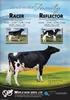 Vejledning til Foderplan for Ungdyr i DMS Dyreregistrering Indhold Vejledning til Foderplan for Ungdyr i DMS Dyreregistrering... 1 Opstart af Foderplan... 2 Opret en Foderplan... 3 Kvier... 4 Rediger foderplan...
Vejledning til Foderplan for Ungdyr i DMS Dyreregistrering Indhold Vejledning til Foderplan for Ungdyr i DMS Dyreregistrering... 1 Opstart af Foderplan... 2 Opret en Foderplan... 3 Kvier... 4 Rediger foderplan...
Vejledning til KMD Educa SMS, Fravær
 Vejledning til KMD Educa SMS, Fravær Vejledning til sekretær Du kan på din skole anvende KMD Educa SMS på fravær, når modulet er tilkøbt, og når skolen i forvejen har tilkøbt KMD Educa Fravær og/eller
Vejledning til KMD Educa SMS, Fravær Vejledning til sekretær Du kan på din skole anvende KMD Educa SMS på fravær, når modulet er tilkøbt, og når skolen i forvejen har tilkøbt KMD Educa Fravær og/eller
Styrelsen for It og Læring Praktisk vejledning til skoler som skal indtaste kompetenceoplysninger
 Styrelsen for It og Læring Praktisk vejledning til skoler som skal indtaste kompetenceoplysninger Undersøgelse af kompetencedækning i folkeskolen 2017 Styrelsen for It og Læring Side 2 af 6 Indhold SKOLER
Styrelsen for It og Læring Praktisk vejledning til skoler som skal indtaste kompetenceoplysninger Undersøgelse af kompetencedækning i folkeskolen 2017 Styrelsen for It og Læring Side 2 af 6 Indhold SKOLER
DANSK SKOLEDATA APS. Tlf. 86 44 80 99 E-mail DSD@skoledata.dk DSA-Ventelisten
 Indholdsfortegnelse Overordnet beskrivelse af programmets funktioner... 2 Log på... 2 Manuel oprettelse af elev.... 3 Optagelse af elever... 3 1 Gruppering og sortering af elever... 3 2 Udvælg aspiranter...
Indholdsfortegnelse Overordnet beskrivelse af programmets funktioner... 2 Log på... 2 Manuel oprettelse af elev.... 3 Optagelse af elever... 3 1 Gruppering og sortering af elever... 3 2 Udvælg aspiranter...
LinkGRC. Kontrol. Brugermanual
 Brugermanual 1 INDHOLD 1. Navigation 2. Dashboard 3. 4. Support 2 NAVIGATION 1 På forsiden finder du dine installerede moduler i LinkGRC løsningen og du kan her vælge hvilket modul du ønsker at arbejde
Brugermanual 1 INDHOLD 1. Navigation 2. Dashboard 3. 4. Support 2 NAVIGATION 1 På forsiden finder du dine installerede moduler i LinkGRC løsningen og du kan her vælge hvilket modul du ønsker at arbejde
Udpeg indsatsområder. Kapitel 2. Baggrund. Værktøjer. Kommunikation
 Kapitel Udpeg indsatsområder Baggrund Når man googler ordet indsatsområde, dukker der.000 dokumenter frem, som dækker alt mellem himmel og jord! Tænk hvis alle målene for disse indsatsområder er nået?
Kapitel Udpeg indsatsområder Baggrund Når man googler ordet indsatsområde, dukker der.000 dokumenter frem, som dækker alt mellem himmel og jord! Tænk hvis alle målene for disse indsatsområder er nået?
Vejledning. TEA Grønland. Prøveafvikling Trin for trin. skoleåret 2013/14
 Vejledning TEA Grønland Prøveafvikling Trin for trin skoleåret 2013/14 1 Indhold Opret prøverne... 3 Afstemning af tilmeldinger til prøver... 3 Indberet detaljer på prøverne... 3 Indberetning af tekstopgivelser...
Vejledning TEA Grønland Prøveafvikling Trin for trin skoleåret 2013/14 1 Indhold Opret prøverne... 3 Afstemning af tilmeldinger til prøver... 3 Indberet detaljer på prøverne... 3 Indberetning af tekstopgivelser...
Opret og vedligehold af favoritliste på markedspladsen
 Opret og vedligehold af på markedspladsen Hvad Kommentar Tast Opret på markedspladsen Åben markedspladsen. I venstre side findes r, når du står i fanen Varesøgning Stå i fanen Mine, og tryk på Tilføj Tryk
Opret og vedligehold af på markedspladsen Hvad Kommentar Tast Opret på markedspladsen Åben markedspladsen. I venstre side findes r, når du står i fanen Varesøgning Stå i fanen Mine, og tryk på Tilføj Tryk
Vejledning til Prognose i DMS Dyreregistrering
 Vejledning til Prognose i DMS Dyreregistrering Indhold Funktionsbåndet i Prognose... 2 Opret prognose... 5 Arbejdsgang i udarbejdelse af prognose... 7 Fanen Generelt... 8 Fanen Prognosegrundlag, køer...
Vejledning til Prognose i DMS Dyreregistrering Indhold Funktionsbåndet i Prognose... 2 Opret prognose... 5 Arbejdsgang i udarbejdelse af prognose... 7 Fanen Generelt... 8 Fanen Prognosegrundlag, køer...
Releasenote August 2014
 Releasenote August 2014 Releasenote August 2014 Moduler Aftaler - fortsat fra juli release Aftale pladsholder Aftaleserier Medcom Tilføj DGOP (genoptræningsplan) til eksisterende forløb Indlæggelsesrapport
Releasenote August 2014 Releasenote August 2014 Moduler Aftaler - fortsat fra juli release Aftale pladsholder Aftaleserier Medcom Tilføj DGOP (genoptræningsplan) til eksisterende forløb Indlæggelsesrapport
Mejerileveringsdata til brug for modulet med kvoteberegning skal indtastes manuelt, da de ikke kan tages med i overførslen fra Kvægdatabasen.
 UNIFORM Agri DK Produktnavn Sælges som Uniform-Basis, hvor der ikke er kobling til procesudstyr (mælkemålere, kraftfoderautomater, aktivitetsmålere) eller Uniform-Professionel, der kobles til det eksisterende
UNIFORM Agri DK Produktnavn Sælges som Uniform-Basis, hvor der ikke er kobling til procesudstyr (mælkemålere, kraftfoderautomater, aktivitetsmålere) eller Uniform-Professionel, der kobles til det eksisterende
Digitale uddannelsesaftaler. Vejledning til virksomhed
 Digitale uddannelsesaftaler Vejledning til virksomhed Side 1 af 12 Indholdsfortegnelse Indledning... 3 Adgang til Digitale uddannelsesaftaler i Elevplan... 5 Browser... 6 Ændr status og slet aftale...
Digitale uddannelsesaftaler Vejledning til virksomhed Side 1 af 12 Indholdsfortegnelse Indledning... 3 Adgang til Digitale uddannelsesaftaler i Elevplan... 5 Browser... 6 Ændr status og slet aftale...
Filupload LEJERBO.DK FILARKIV UNDER MØDER OSV. Upload filer til et eksisterende filupload-komponent
 1 Filupload Tips! Vi har forberedt nogle sider til dig med et filupload-komponent. Blandt andet siden Møder. På den måde kan du nemt uploade filer, fx referater, vedtægter eller husorden til jeres hjemmeside.
1 Filupload Tips! Vi har forberedt nogle sider til dig med et filupload-komponent. Blandt andet siden Møder. På den måde kan du nemt uploade filer, fx referater, vedtægter eller husorden til jeres hjemmeside.
Kom godt i gang med DLBR Vandregnskab Online - for konsulenter
 2 Kom godt i gang med DLBR Vandregnskab Online - for konsulenter Udgivet April 2010 Redaktør Tryk Videncentret for Landbrug Videncentret for Landbrug Udgiver Videncentret for Landbrug, PlanteIT, 8740 5000
2 Kom godt i gang med DLBR Vandregnskab Online - for konsulenter Udgivet April 2010 Redaktør Tryk Videncentret for Landbrug Videncentret for Landbrug Udgiver Videncentret for Landbrug, PlanteIT, 8740 5000
6.0 Listeværktøjet. For support kontakt FrivilligService: eller
 6.0 Listeværktøjet Listeværktøjet bruges til at søge på personer, lave lister over medlemmer og frivillige samt ændre oplysninger på frivillige og medlemmer. Du får adgang til oplysninger på medlemmer
6.0 Listeværktøjet Listeværktøjet bruges til at søge på personer, lave lister over medlemmer og frivillige samt ændre oplysninger på frivillige og medlemmer. Du får adgang til oplysninger på medlemmer
Opmærksomhedsvinduet er ofte startvinduet. Her ses de køer, der er alarm på, eller der skal tages aktion på med hensyn til reproduktion.
 DeLaval Produktnavn Sælges som ALPRO Windows 6.50. Det samme program kan anvendes både til malkning i AMS og konventionel malkning. Programmet sælges som et samlet grundmodul, hvortil der findes et tillægsmodul
DeLaval Produktnavn Sælges som ALPRO Windows 6.50. Det samme program kan anvendes både til malkning i AMS og konventionel malkning. Programmet sælges som et samlet grundmodul, hvortil der findes et tillægsmodul
1.TILBUD NYT TILBUD 1.1 TRIN FORUDSÆTNINGER
 1.TILBUD Fanen Tilbud giver en oversigt over alle de tilbud, der ligger i din database. Det er også herfra, at du har mulighed for at oprette, kopiere eller redigere et eksisterende tilbud. Det følgende
1.TILBUD Fanen Tilbud giver en oversigt over alle de tilbud, der ligger i din database. Det er også herfra, at du har mulighed for at oprette, kopiere eller redigere et eksisterende tilbud. Det følgende
Quick guide Dynamicweb 9. Kom godt i gang med brugen af redigeringsværktøjet bag vores hjemmesideløsning CMS-systemet Dynamicweb
 Quick guide Dynamicweb 9 Kom godt i gang med brugen af redigeringsværktøjet bag vores hjemmesideløsning CMS-systemet Dynamicweb Indholdsfortegnelse Sådan logger du på... 3 Opbygning... 4 Beskrivelse af
Quick guide Dynamicweb 9 Kom godt i gang med brugen af redigeringsværktøjet bag vores hjemmesideløsning CMS-systemet Dynamicweb Indholdsfortegnelse Sådan logger du på... 3 Opbygning... 4 Beskrivelse af
TIDSHÅNDTERING I PROMARK SEKRETÆRENS OPGAVER
 TIDSHÅNDTERING I SEKRETÆRENS OPGAVER 1 Indhold 1. Sekretærens opgaver i ProMark... 2 2. Sådan registrerer du egen projekttid og eget fravær... 2 3. Sådan kontrollerer du, om alle uger i en måned er lukket
TIDSHÅNDTERING I SEKRETÆRENS OPGAVER 1 Indhold 1. Sekretærens opgaver i ProMark... 2 2. Sådan registrerer du egen projekttid og eget fravær... 2 3. Sådan kontrollerer du, om alle uger i en måned er lukket
Brugervejledning. til. Dyreregistrering. Fødevareregioner. Plantedirektoratet
 Brugervejledning til Dyreregistrering Fødevareregioner og Plantedirektoratet Dansk Kvæg april 2005 Ved åbning af Dyreregistrering skal der altid angives et besætningsnummer (1), uanset om det er besætnings-
Brugervejledning til Dyreregistrering Fødevareregioner og Plantedirektoratet Dansk Kvæg april 2005 Ved åbning af Dyreregistrering skal der altid angives et besætningsnummer (1), uanset om det er besætnings-
Hvilke informationer skal indgå i undervisnings-cv et?
 Hvilke informationer skal indgå i undervisnings-cv et? Der er forskellige skabeloner på de forskellige fakulteter for hvilke informationer, der skal medtages og i hvilken rækkefølge. På SDU-Universitetspædagogiks
Hvilke informationer skal indgå i undervisnings-cv et? Der er forskellige skabeloner på de forskellige fakulteter for hvilke informationer, der skal medtages og i hvilken rækkefølge. På SDU-Universitetspædagogiks
Vejledning til Kilometer Registrering
 Vejledning til Kilometer Registrering iphone Appen som holder styr på dit firma og privat kørsel. Udviklet af Trisect Development 2011. www.trisect.dk For iphone version 4.2 og nyere. Med Kilometer Registrering
Vejledning til Kilometer Registrering iphone Appen som holder styr på dit firma og privat kørsel. Udviklet af Trisect Development 2011. www.trisect.dk For iphone version 4.2 og nyere. Med Kilometer Registrering
KMD Educa WEB-elevfravær
 KMD Educa WEB-elevfravær Vejledning til skolens sekretær Klassens lærere har mulighed for at indberette elevers fravær og sende SMS til elevernes kontaktpersoner, når eleven er fraværende. De medarbejdere,
KMD Educa WEB-elevfravær Vejledning til skolens sekretær Klassens lærere har mulighed for at indberette elevers fravær og sende SMS til elevernes kontaktpersoner, når eleven er fraværende. De medarbejdere,
Det nye husdyrgodkendelse.dk Sagsbehandlermodulet Fra ansøgning til godkendelse V. 1.0 28/4 2011
 2. Sådan kommer du fra ansøgning til godkendelse Før du kan komme i gang med at arbejde på en miljøgodkendelse, skal du have åbnet den tilhørende ansøgning. Det gør du enten ved at indtaste skemanummer
2. Sådan kommer du fra ansøgning til godkendelse Før du kan komme i gang med at arbejde på en miljøgodkendelse, skal du have åbnet den tilhørende ansøgning. Det gør du enten ved at indtaste skemanummer
